Cách ẩn bạn bè trên Facebook là vấn đề được nhiều người dùng tìm hiểu hiện nay. Bởi vì nếu để chế độ công khai danh sách bạn bè, có lẽ bạn sẽ bị mất thông tin cá nhân. Để phòng chống các trường hợp xấu nhất xảy ra, mời các bạn cùng Shop 24hStore tìm hiểu các cách để ẩn bạn bè trên Facebook.
1. Tại sao cần ẩn bạn bè trên Facebook
Ẩn bạn bè trên Facebook mang lại một số tiện ích cho người dùng. Đầu tiên, nó giúp tăng sự riêng tư cho tài khoản Facebook. Bạn có thể giới hạn được việc người dùng Facebook xem danh sách bạn bè của mình. Ngoài ra, nó còn giúp tránh được người khác tiếp cận bạn bè của bạn với ý đồ xấu.

2. Hướng dẫn cách ẩn bạn bè Facebook trên điện thoại
Hiện nay, bạn có thể tham khảo rất nhiều cách ẩn bạn bè trên Facebook. Sau đây, chúng tôi sẽ giới thiệu đến bạn cách ẩn bạn bè trên Facebook bằng điện thoại. Đầu tiên là hướng dẫn nhanh để ẩn.
2.1. Hướng dẫn nhanh cách ẩn danh sách bạn bè trên Facebook
Truy cập vào ứng dụng Facebook trên điện thoại => nhấn chọn vào mục Menu ở phía góc dưới bên phải của màn hình => Chọn Cài đặt & quyền riêng tư, rồi chọn Lối tắt quyền riêng tư => Sau đó, chọn Xem các cài đặt quyền riêng tư khác => Ai có thể xem được danh sách bạn bè của bạn => chọn mục Chỉ mình tôi để ẩn toàn bộ danh sách bạn bè.
2.2. Hướng dẫn chi tiết cách ẩn danh sách bạn bè trên Facebook từ điện thoại iPhone
Dưới đây là hướng dẫn chi tiết về cách ẩn danh sách bạn bè trên Facebook.
Bước 1: Vào ứng dụng Facebook và chọn Menu ở phía góc dưới cùng bên phải.
Bước 2: Chọn “Cài đặt & quyền riêng tư” rồi nhấn chọn “Lối tắt quyền riêng tư“.
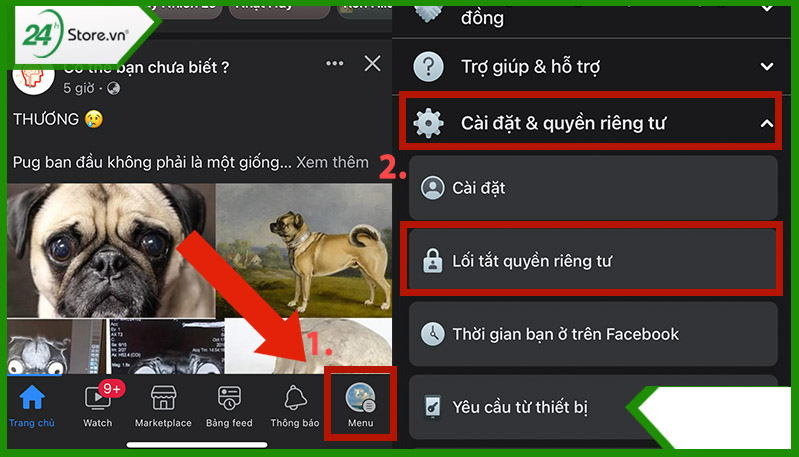
Bước 3: Chọn mục “Xem các cài đặt quyền riêng tư khác“.
Bước 4: Chọn mục “Ai có thể xem được danh sách bạn bè của bạn“.
Bước 5: Bạn tích chọn vào phần “Chỉ mình tôi” để ẩn toàn bộ danh sách bạn bè.
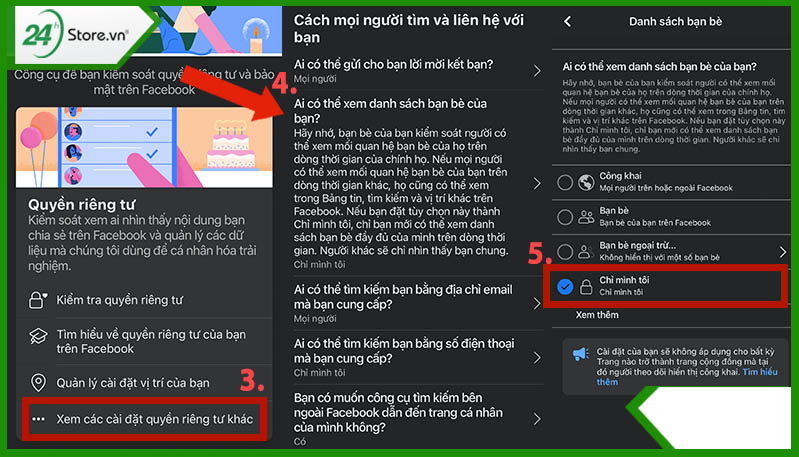
Hướng dẫn cách ẩn bạn bè trên Facebook từ điện thoại iPhone được thực hiện trên dòng iPhone 12 Pro Max like new 99, các bạn vẫn có thể dùng các dòng điện thoại khác của iPhone để thực hiện theo các bước hướng dẫn bên trên.
2.3. Hướng dẫn chi tiết cách ẩn bạn bè trên Facebook trên điện thoại Android
Cách ẩn danh sách bạn bè trên Facebook từ điện thoại Android vô cùng đơn giản và cũng tương tự như cách ẩn bạn bè trên Facebook. Các bước thực hiện bao gồm:
Bước 1: Chọn vào biểu tượng dấu 3 gạch nằm ở phần phía trên cùng của ứng dụng Facebook.
Bước 2: Nhấn vào mục “Cài đặt và quyền riêng tư”, sau đó chọn “Lối tắt quyền riêng tư“.
Bước 3: Tiếp theo, vào mục “Xem các cài đặt quyền riêng tư khác”.
Bước 4: Nhấn chọn “Ai có thể xem danh sách bạn bè của mình“.
Bước 5: Chọn chỉ độ “Chỉ mình tôi” để ẩn danh sách bạn bè.
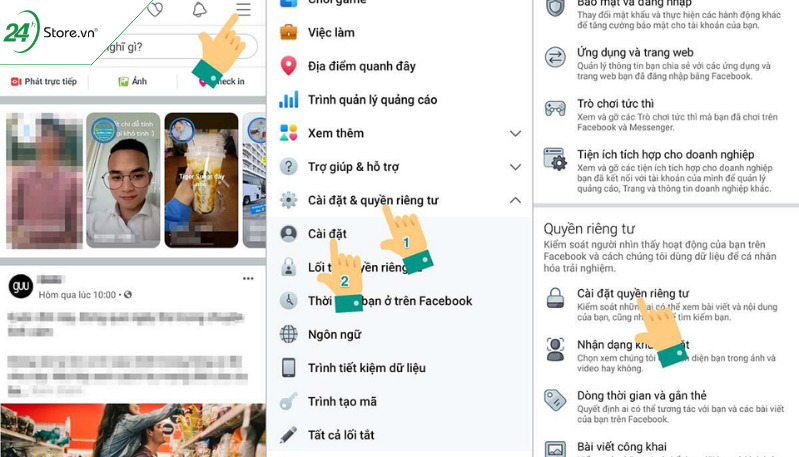
>>> Bên cạnh việc ẩn danh sách bạn bè trên Facebook, cùng tìm hiểu về cách lọc bạn bè trên Facebook và hướng dẫn hiển thị người theo dõi trên Facebook chi tiết nhất.
3. Cách ẩn danh sách bạn bè trên Facebook trên máy tính
Bên cạnh cách trên còn có cách cài đặt ẩn danh sách bạn bè trên Facebook bằng máy tính. Bạn là người thường xuyên truy cập Facebook bằng máy tính thì không thể bỏ qua thông tin này. Trước tiên, chúng tôi sẽ giới thiệu đến bạn hướng dẫn nhanh để có thể ẩn thông tin đi.
Tại trang Facebook cá nhân của mình, bạn chọn vào mục Bạn bè. Tiếp đến bạn nhấn chọn biểu tượng 3 chấm nằm ngang ở phía bên phải danh sách bạn bè. Bạn chọn vào mục Chỉnh sửa quyền riêng tư. Sau đó, bạn nhấn vào mục tùy chọn chế độ hiển thị cạnh phần Danh sách bạn bè. Cuối cùng, bạn chọn Chỉ mình tôi để ẩn danh sách bạn bè hoàn toàn.
Ngoài ra, chúng tôi sẽ hướng dẫn chi tiết cho bạn cách để ẩn danh sách đi.
Bước 1: Vào trang Facebook cá nhân của mình trên máy tính và chọn mục “Bạn bè”.
Bước 2: Tại giao diện này, bạn nhấn chọn biểu tượng dấu ba chấm nằm ngang ở phía trên bên phải.
Bước 3: Bạn nhấn chọn vào mục “Chỉnh sửa quyền riêng tư”.
Bước 4: Bạn chọn vào ô tùy chọn chế độ hiển thị ở phần “Danh sách bạn bè”.
Bước 5: Cuối cùng, bạn chọn chế độ “Chỉ mình tôi” để ẩn danh sách hoàn toàn.
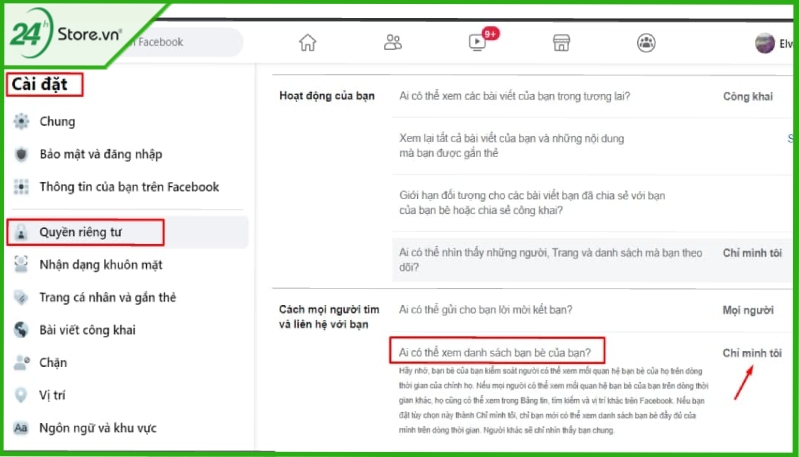
>>> Trên đây là các thao tác ẩn bạn bè trên Facebook được thực hiện trên điện thoại iPhone 12 Series, iPhone 12 Pro Max, iPhone 12 Pro,… và dòng MacBook Pro 2021. Bạn hoàn toàn có thể thao tác tương tự trên các dòng điện thoại Androi và Window khác.
4. Giải đáp thắc mắc về cách ẩn số lượng bạn trên Facebook
Quá trình ẩn bạn bè trên Facebook, bạn còn gặp phải một số vấn đề thắc mắc. Sau đây là các thông tin giải đáp chi tiết nhất:
4.1. Cách ẩn bạn bè trên Facebook chỉ hiện bạn chung như thế nào?
Mở Facebook > Truy cập phần “Cài đặt” > Chọn “Quyền riêng tư của bạn”. Ở bước này, bạn chỉ cần bấm vào nút chỉnh sửa ở lựa chọn “Ai có thể xem danh sách bạn bè của bạn” > Tiếp đến chọn “Chỉ mình tôi” là hoàn tất một cách đơn giản.
4.2. Làm cách nào để ẩn bạn bè trên Facebook?
Bạn tiến hành làm như hướng dẫn ở mục trên là đã có thể ẩn được bạn bè trên Facebook. Hiện nay, đã có cách ẩn thông tin này trên cả điện thoại và máy tính. Bạn có thể tham khảo để có được cách làm tốt nhất.
4.3. Cách ẩn bạn bè trên Facebook bằng điện thoại Oppo
Cũng giống như các dòng điện thoại thông thường khác, cách cài đặt ẩn danh sách bạn bè trên Facebook trên Oppo cũng được thực hiện tương tự.
-
Truy cập vào ứng dụng Facebook trên điện thoại Oppo.
-
Bạn nhấn chọn vào biểu tượng 3 dấu gạch nằm ngang ở phía góc trên bên phải của màn hình.
-
Chọn vào mục “Cài đặt & quyền riêng tư”, rồi chọn Cài đặt.
-
Sau đó, bạn nhấn chọn mục “Cài đặt quyền riêng tư”. Bạn nhấn chọn mục “Ai có thể xem được danh sách bạn bè của bạn”. Cuối cùng bạn chọn mục “Chỉ mình tôi” để ẩn toàn bộ danh sách bạn bè.
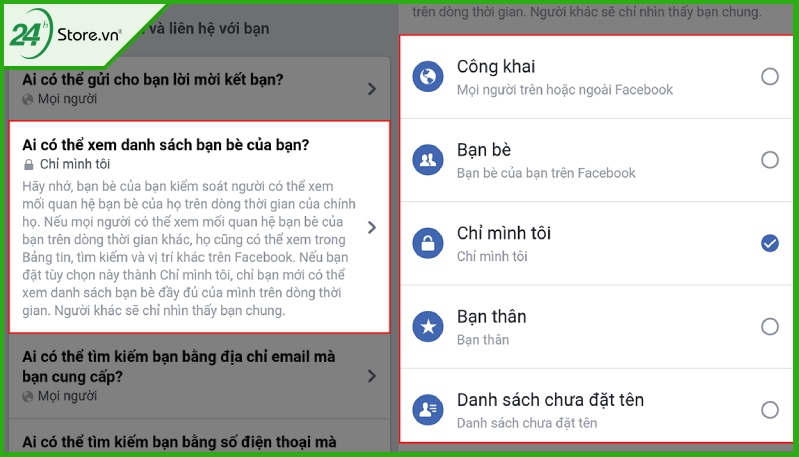
4.4. Cách ẩn danh sách bạn bè chung trên Facebook
Facebook chỉ hỗ trợ tính năng ẩn bạn bè cho từng cá nhân, chưa hỗ trợ ẩn bạn thuộc danh sách bạn chung. Trong một số trường hợp có thể xảy ra lỗi mà Facebook không hiện cả bạn chung. Các lỗi này sẽ được Facebook khắc phục ngay khi xảy ra.
Trên đây là các kiến thức về cách ẩn bạn bè trên Facebook trên điện thoại và trên máy tính mà bạn không thể bỏ qua. Để biết thêm các thông tin chi tiết khác bạn có thể truy cập vào trang website của 24hStorehoặc hotline 1900.0351 để nhận tư vấn trong thời gian sớm nhất!